
Salam kembali sobat , disini saya aan share ilmu dasar tentang pembelajaran animasi text dasar menggunakan Adobe Flash Professional CS6 , di adobe flash ini , anda juga dapat membuat bahan untuk media pembelajaran dan juga bisa membuat iklan animasi yang bergerak (GIF) , walupun ini ilmu dasar , tapi semoga dapat bermanfaat bagi anda yang ingin memulai pembelajaran animasi dasar tersebut, dalam bentuk media pembelajaran ataupun movie . adapun cara dasar nya sebagai berikut
monggo di coba :)
1. Kalian siapkan dulu adobe flash professional 2,3,4,5,6 semua sama
2. Buka adobe flash anda
3. Jika sudah masuk adobe flash anda , anda pilih pilihan action script 2 atau pun action script 3 di sini saya memilih action script 2.
4. Jika anda sudah memasuki halam adobe flash ,
5. Pilih text tool pada tool bar yang terdapat di samping kiri halaman anda
6. Lalu ketik text apa yang anda inginkan ,
7. Jika text sudah selesai , anda atur lagi gimana ukuran text yang anda inginkan
8. Jika anda ingin membuat size text ukuran besar , anda pilih tool Free Transform Tool yang terdapat pada toolbar.
9. Jika text anda sudah di pas , maka beri warna text dgn warna kesukaan anda, lalu beri juga background anda dengan warna kesukaan anda.
10. Jika sudah selesai dengan text , lalu anda klik satu kali pada text anda tadi , klik kanan pada text lalu copy / Ctrl+C
11. Lalu anda pergi ke bagian timeline yang terdapat di bagian atas text anda .
12. Lalu tambah layer /New Layer pada timeline (menjadi layer 2)
13. Lalu klik layer 2 tekan tombol Ctrl+Shift+V
14, Maka text anda menjadi double
15. Lalu anda tambah layer/New layer (layer 3)
16. Lalu anda pergi ke toollbar , pilih Ractangle tool untuk membuat objek balok
17. Anda pergi ke time line lagi , klik aktif layer 3
18. Lalu anda pergi ke halaman bawah yang berisi text yang anda tulis tadi
19. Buatlah balok di samping kiri text anda jika anda ingin membuat objek balok tidak tegak lurus , anda gunakan free transform tool , untuk mengubah posisi balok menjadi miring.
20. Jika sudah anda buat kotak/balok tadi , lalu anda kembali ke timeline
21. Klik pada layer 1 pergi ke frame 40 , klik kanan lalu insert frame
22. Lalu pindah ke layer 2 pergi ke frame 40 , klik kanan lalu insert frame
23. Jika sudah anda pergi ke layer 3 lali ke fram 40 klik kanan insert keyframe
24. Jika sudah seperti gambar di bawah , lalu anda klik sembarang pada layer 3 seperti gambar di bawah , lalu klik kanan pilih create classic tween. lalu anda klik akhiran di frame ke 40 lalu anda tekan tombol kanan pada keyboard (untuk menggeser objek balok tadi) hingga penghabisan text.
25. Jika anda sudah menggeser objek balok tadi hingga slesai , maka anda klik layer 2 tarik/pindahkan ke posisi layer 3 seperti gambar .
26. Lalu anda klik kanan pada layer 2 lalu pilih maks , jika sudah , lalu jalankan / Ctrl+Alt+Enter
27. Jika Sudah berhasil seperti gambar di bawa lalu simpan , jika anda mau mengubah format pilih File-Publish Setting-lalu anda pilih format yang anda inginkan.
semohga bermanfaat ,sekian terima kasih



















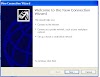


0 Komentar
Terima kasih telah mengunjungi website ini semoga bermanfaat untuk anda